PowerShell은 진화 된 버전입니다. 명령, 완벽한 고급 콘솔 Windows 이를 통해 특정 작업을 구성하고 수행 할 수 있습니다. Microsoft 텍스트 모드의 운영 체제. 그것은 수준에 도달하지 않지만 Linux 이 콘솔은 인터페이스에서 수행 할 수없는 구성을 만들고 스크립트를 통해 특정 활동을 자동화하는 데 매우 유용하고 강력합니다. 이 콘솔에는 인터넷에서 파일을 다운로드 할 수 있도록 Windows를 최대한 제어 할 수있는 많은 명령이 있습니다.
우리가 갈 때의 정상적인 것 인터넷에서 파일을 다운로드 브라우저에서하는 것입니다. 다운로드 할 파일을 선택하고 컴퓨터로 다운로드합니다. 그러나 파일을 다운로드 할 때 문제가 발생했습니다. 또는 어떤 이유로 든 브라우저가 작동하지 않으며 인터넷에서 파일을 긴급하게 다운로드해야합니다.
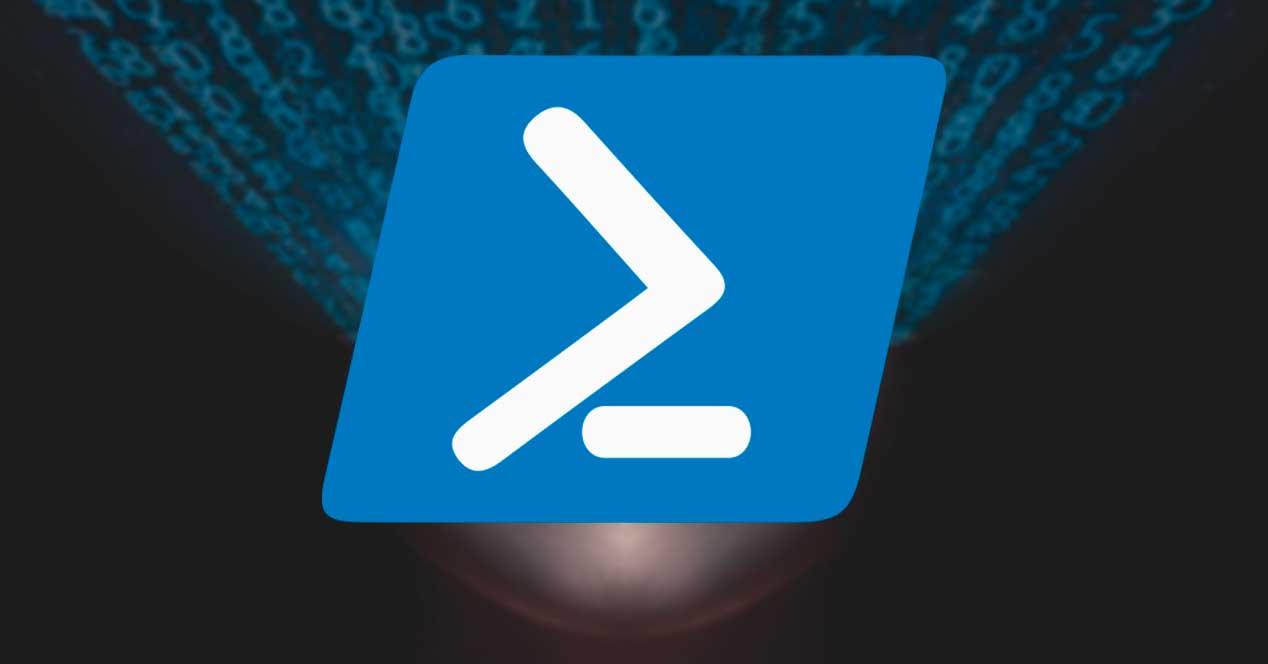
그리고 최선의 방법을 찾으려고 노력하기 전에 쉽게 선택하고 PowerShell로 전환 할 수 있습니다.
PowerShell을 사용하여 파일 다운로드
쉽게 열 수있다 PowerShell을 Windows 10 검색 창을 클릭하고이 프로그램을 검색하면됩니다. 파일을 다운로드 할 때는 관리자 권한으로 Windows 콘솔을 실행할 필요가 없습니다. 예를 들어 권한 문제를 피하려면 관리자 권한으로 콘솔을 열 때 명령이 작동합니다.
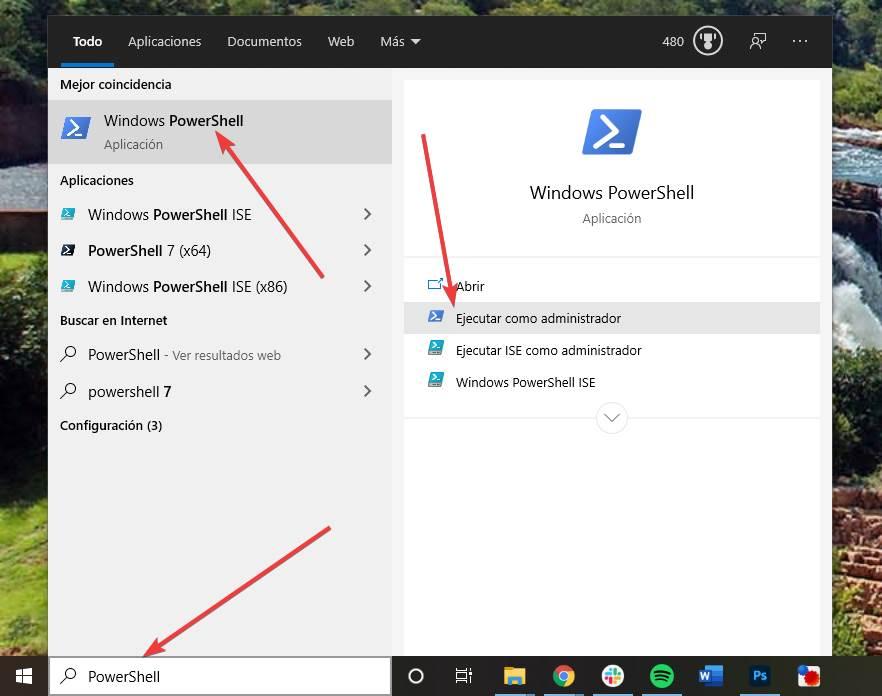
PowerShell 창이 열리면 URL을 알고 다운로드하려는 파일의 일단 가져 오면 PowerShell 콘솔에서 다음 명령을 실행하여 새 인스턴스를 만들고 프로그램을 인터넷에서 파일을 다운로드하도록 준비합니다.
$client = new-object System.Net.WebClient
다음으로 DownloadFile 메서드를 사용하여 파일을 다운로드합니다. 실행할 명령의 구조는 다음과 같습니다.
$client.DownloadFile("URL de descarga","Ruta, nombre y extensión del archivo")
파일을 컴퓨터에 다운로드 할 URL의 경우 "다운로드 URL"과 파일을 저장하려는 디렉토리의 이름 및 확장자와 함께 "경로, 이름 및 파일 확장자"를 변경해야합니다. . 명령의 URL과 대상 경로는 모두 큰 따옴표로 묶어야하며 shift + 2로 작성됩니다.
PR 기사 "시작하다" 다운로드가 자동으로 시작됩니다. 완료 될 때까지 기다렸다가 완료되면 지정한 디렉토리에 다운로드됩니다.
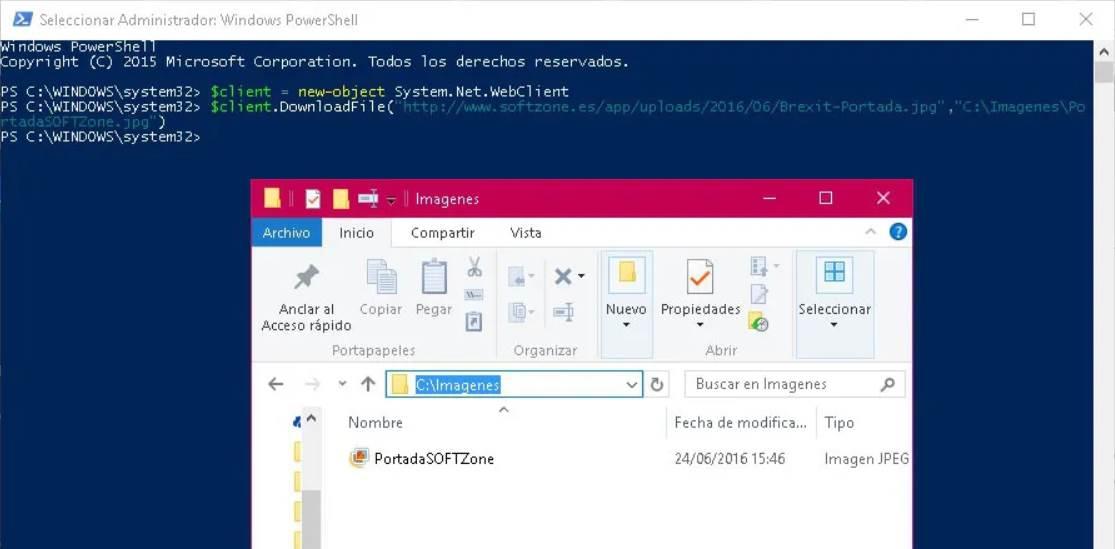
서버에 일종의 인증이 필요한 경우 앞에서 설명한“새 개체”다음에 다음 명령을 실행하여 PowerShell에서 직접 사용자 이름과 암호로 자신을 인증 할 수 있습니다.
$client.Credentials = Get-Credential
제한 사항
분명히 PowerShell을 사용하여 인터넷에서 파일을 다운로드 할 수 있으면 문제가 발생할 수 있습니다. 그러나 그렇게하는 것이 최선의 방법은 아닙니다. 이 다운로드 시스템은 예를 들어 스크립트 및 자동화 작업에 유용 할 수 있습니다. 자주 업데이트되는 백업 또는 원격 파일로 작업 할 수도 있습니다. 그러나 매일은 아닙니다.
다운로드가 정확하지 않습니다 빠른, 그것은 초보자를위한 것입니다. 또한, 우리는 없습니다 제어 그들에게 (우리는 일시 중지 및 재개 또는 취소 할 수 없습니다) 또는 다운로드 유효성 검사 시스템이 있습니다. 인터넷에서 파일을 다운로드하기 위해 PowerShell에서 제공하는 기능은 다소 줄었습니다. 그들은 자신의 일을하지만.